|
|
|
Версия синтезатора звукообразов «МС-171»
- темброинтонированием (изменением тембра в реальном времени) с гармонизацией обертоновых структур голосов и аккордов в системе темперации 171, что позволяет набирать и использовать в мелодическом сопровождении дополнительно по 5 мажорных, минорных и др. видов аккордов;
- использовать готовые звукотембры из базы данных.
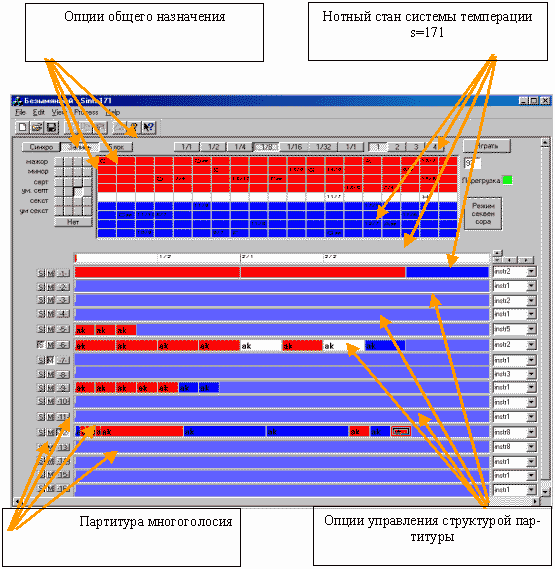
Рис.3.2.1. Центральная панель Синтезатора «МультиСфера-171»
| Меню File содержит следующие команды: |
|
| New | Создает новый документ. |
| Open | Открывает существующий документ |
| Save | Сохраняет текущий документ. |
| Save As | Сохраняет текущий документ под новым именем. |
| Печатает документ | |
| Print Preview | Просмотр документа так, как он будет выглядеть на печати |
| Print Setup | Выбор принтера для печати и настройка его |
| ExitВыход | из программы |
| Меню Edit содержит следующие
команды: |
|
| Cut | Удаляет выделенные ноты и переносит их в карман. |
| Copy | Копирует данные в карман |
| Paste | Вставляет данные из кармана |
| Select All | Выделяет все ноты в текущем инструменте. |
- Команда Cut (Меню Edit)
-
Эта команда используется для перемещения выделенных данных в карман. При этом выделенные данные с линейки исчезают. Эта команда доступна только тогда, когда выделен блок нот. (Перемещенные в карман данные стирают предыдущие данные) - Панель инструментов:
Горячая клавиша:CTRL+X
Команда Copy (Меню Edit)
Используйте эту команду для копирования данных в карман. Эта команда доступна только тогда, когда выделен блок нот. (Копирование данных в карман замещает предыдущую копию)- Панель инструментов:
-
Горячая клавиша: CTRL+C
Комманда Paste (Меню Edit)
Используйте эту команду для вставки содержимого кармана в позицию ввода нот. Эта команда недоступна, если карман пуст.
- Панель инструментов:
-
Горячая клавиша:CTRL+V
Команда Select All (меню Edit)
Используйте эту комманду для выделения всех нот на текущей линейки.
Горячая клавиша:CTRL-A
| Меню View содержит следующие команды: |
|
| Toolbar | Показывает или скрывает панель инструментов. |
| Status Bar | Показывает или скрывает строку статуса |
| Settings | Основные параметры генерации |
- Команда Toolbar (Меню View)
-
Используйте эту команду для того, чтобы отобразить или скрыть Панель инструментов, которая содержит наиболее часто употребляемые команды программы
- Setting - Установки
Этот пункт меню предназначен для вывода на экран диалога установки общих параметров синтезатора.-
Быстрая клавиша CTRL-F7
Диалог Установки -
Этот диалог предназначен для установки общих параметров работы синтезатора таких как:- Разбиение такта на 2, 3.... n частей.
- Fk - частота квантования. (Эта величина ДОЛЖНА быть одинаковой у всех звуковых файлов, используемых программой. Изменяйте ее в случае крайней необходимости).
- Длина такта - расстояние между сильными долями. Исчисляется в ударах за одну минуту.
- Громкость - мультипликативная величина усиления звука при генерации звукового файла.
- Путь к файлам семплов - полный путь к директории, в которой содержатся звуковые файлы инструментов.
- Режим секвенсора
Это стандартный режим работы синтезатора. В нем при включенном Режиме записи происходит запись нот в текущую линейку в текущею позицию курсора. Переключить линейки можно при помощи кнопок 1... 16 на панели синтезатора. В этом режиме возможно заглушать любую линейку кнопками M и проигрывать ее в режиме соло (кнопка S)
- Кнопка Запись.
Эта кнопка включает режим записи, при котором выбранные ноты записываются на текущую линейку в позицию, казанную курсором.
- Быстрая клавиша S
Кнопки 1... 16
Эти кнопки предназначены переключения текущей линейки записи нот. В каждый момент времени возможна только одна линейка для ввода нот.- Кнопка M
Эта кнопка предназначена для выключения данной линейки из проигрывания.- Кнопка S
Эта кнопка включает режим солирования данной линейки. При проигрывании будет звучать только солирующая линейка.- Режим набора аккордов
Это второй режим работы синтезатора, при котором при включенном Режиме записи происходит запись нот ТОЛЬКО в 1 линейку и при проигрывании происходит ОДНОВРЕМЕННОЕ звучание всех набранных нот. В этом режиме возможно создание, запись и модификация аккордов.- Создание аккорда:
- Включите режим набора аккордов. При этом кнопки 2...16 станут недоступными.
- Если неоходимо, воспользуйтесь кнопками Запись и Синхро Наберите структуру аккорда (ноты из которых он должен состоять)
- Поверьте звучание кнопкой Играть
- Укажите на линейке ноту, от которой строится этот аккорд.
- Нажмите на аккордную кнопку,под которай должен быть записан аккорд. Данный аккорд будет записан для ВСЕХ инструментов, которые доступны в данный момент в синтезаторе.
- Модификация аккорда
- Включите режим набора аккордов. При этом кнопки 2...16 станут недоступными
- При помоши комманды меню File|Open или кнопкой откройте файл аккорда. (предположительно в дирректории..\aks) Файлы аккрдов поименованы по следующей схеме(см Схема поименования аккордов).
- Если неоходимо, воспользуйтесь кнопками Запись и Синхро Измените аккрд по своему желанию
- Поверьте звучание кнопкой Играть
- Укажите на линейке ноту, от которой строится этот аккорд
- Нажмите на аккордную кнопку,под которай должен быть записан аккорд. Данный аккорд будет записан для ВСЕХ инструментов, которые доступны в данный момент в синтезаторе
- Кнопка Запись.
Эта кнопка включает режим записи, при котором выбранные ноты записываются на текущую линейку в позицию, указанную курсором.- Быстрая клавиша S
- Кнопка Играть
Эта кнопка предназначена для проигрывания записанных в линейках звуков, в соответствии с Установками и кнопками S и М- Быстрая клавиша ПРОБЕЛ
Setting - Установки
Этот пункт меню предназначен для вывода на экран диалога установки общих параметров синтезатора.- Быстрая клавиша CTRL-F7
Диалог Установки
Этот диалог предназначен для установки общих параметров работы синтезатора таких как:- Разбиение такта на 2, 3.... n частей.
- Fk - частота квантования. Эта величина ДОЛЖНА быть одинаковой у всех звуковых файлов, используемых программой. Изменяйте ее в случае крайней необходимости.
- Длина такта - расстояние между сильными долями. Исчисляется в ударах за одну минуту.
- Громкость - мультипликативная величина усиления звука при генерации звукового файла.
- Путь к файлам семплов - полный путь к директории, в которой содержатся звуковые файлы инструментов.
- Схема по именования аккордов.
Имя аккорда формируется следующим образом pXYYY_ZZ.akkord где:
|
|
- Перемещение выделенных нот выше/ниже по октаве.
Этот диалог предназначен для звуковысотного перемещения нот по октавам. Для перемещения нот необходимо:- Выделить ноты для звуковысотного перемещения
- В окне ввода выставить то количество нот, на которое необходимо переместить выделенные ноты и направление перемещения
- Нажать кнопку Transmit!.
Ноты НомераC 1; C #16; D 30; D# 46; E 56; F 72; F# 84; G; 100; G# 117; A 127; A# 143; H(B) 158; - Генератор семплов
Генератор семплов служит для подготовки звуковых файлов инструментов для проигрывания их в 171-ступенной системе темперации. При помощи него можно подготавливать новые семплы инструментов и модифицировать старые.- Схема работы при создании семплов инструментов:
- При помощи программы 19 создайте структуру звука инструмента. Не используйте больших времен звучания.
- Проверьте, то ли это звучание.
- Убедитесь, что программа синтезатора запущена.
- Выполните команду Играть|Записать в семплер программы 19
- Перейдите в программу синтезатора
- В окне диалога выставите необходимые параметры генерации:
- Октавы, в которых будет происходить генерация
- Длительность звучания семпла инструмента
- Частоту квантования. Важно, чтобы она совпадала с частотой квантования указанной в Параметрах.
- Название инструмента - под каким именем он будет доступен в синтезаторе
- Частоту 1 октавы - самую нижнюю частоту генерации
- Нажмите кнопку Начать генерацию
- Схема изменения уже существующих инструментов.
ВАЖНО при помощи синтезатора можно изменять только параметры генерации, но не внутреннюю структуру инструмента. Для этого изменения необходимо воспользоваться программой 19.- Выполните команду Process|Sampler Generator
- При этом на экране появится диалог выбора файлов. Найдите интересующий инструмент (Он находится в директории с соответствующим именем), и загрузите его. (файл с расширением *.instr)
- Далее следуйте шагам 6 - 7 предыдущей схемы.
-
Тональная коррекция
Для тональной коррекции набранной ноты необходимо:
- Нажать CTRL
- Не отпуская CTRL выделить нужную ноту левой кнопкой мыши
- Не отпуская CTRL и левую кнопку поведите мышью вверх или вниз. В появившемся окне находится положение, к которому производится коррекция.
- Если включен режим Синхро, то будет происходить озвучивание нот.
- Измените положение ноты по своему усмотрению.
- Отпустите CTRL и левую кнопку. +